Installieren Sie einen Audit Collection Services (ACS) Kollektor und eine Datenbank
Gehen Sie wie folgt vor, um einen Audit Collection Services (ACS)-Kollektor und eine Datenbank zu installieren und den Dienst für den ACS-Kollektor-Computer zu starten. Beide Verfahren werden auf dem Computer ausgeführt, der als ACS-Sammler festgelegt ist.
Hinweis
Der Operations Manager 2019 UR1 und Folgeversionen unterstützt ein einzelnes Installationsprogramm für alle unterstützten Sprachen statt sprachspezifischer Installationsprogramme. Das Installationsprogramm wählt die Sprache automatisch auf der Grundlage der Spracheinstellungen des Computers aus, auf dem Sie die Installation vornehmen.
Hinweis
Der Operations Manager unterstützt ein einzelnes Installationsprogramm für alle unterstützten Sprachen statt sprachspezifischer Installationsprogramme. Das Installationsprogramm wählt die Sprache automatisch auf der Grundlage der Spracheinstellungen des Computers aus, auf dem Sie die Installation vornehmen.
Die ACS-Datenbank wird auf einer unterstützten Version von Microsoft SQL Server ausgeführt. Der Setup-Assistent für die Einrichtung von Audit Collection Services Collector erstellt die ACS-Datenbank auf einer vorhandenen Installation von Microsoft SQL Server. Um den Installationsvorgang abzuschließen, müssen Sie sowohl auf dem ACS-Kollektor als auch auf dem ACS-Datenbankcomputer Mitglied der lokalen Administratorengruppe und auf der ACS-Datenbank ein Datenbankadministrator sein. Aus Sicherheitsgründen sollten Sie für diesen Vorgang die Option „Ausführen als“ verwenden.
Installieren eines ACS-Sammlers und einer ACS-Datenbank
Folgen Sie diesen Schritten, um einen ACS-Kollektor und eine ACS-Datenbank zu installieren:
Melden Sie sich auf dem Server mit einem Konto an, das über lokale Administratoranmeldeinformationen verfügt.
Führen Sie auf dem Operations Manager-Installationsmedium Setup.exe aus, und wählen Sie Audit-Sammlungsdienste aus.
Für die Überwachung von UNIX- und Linux-Computern wählen Sie Audit-Sammeldienste für UNIX/Linux.
Der Audit Collection Services Collector Setup-Assistent wird geöffnet.
Wählen Sie auf der Seite Willkommen die Option Weiter aus.
Lesen Sie auf der Seite Lizenzvereinbarung die Lizenzbedingungen, wählen Sie Ich akzeptiere die Vereinbarung, und wählen Sie Weiter.
Wählen Sie auf der Seite Optionen für die Datenbankinstallation die Option Eine neue Datenbank erstellen und wählen Sie Weiter.
Geben Sie auf der Seite Datenquelle in das Feld Datenquellenname einen Namen ein, den Sie als ODBC-Datenquellennamen (Open Database Connectivity) für Ihre ACS-Datenbank verwenden möchten. Standardmäßig ist dieser Name OpsMgrAC. Wählen Sie Weiter aus.
Wenn sich die Datenbank auf einem anderen Server als der ACS-Collector befindet, wählen Sie auf der Seite Datenbank die Option Remote-Datenbankserver aus und geben Sie den Computernamen des Datenbankservers ein, der die Datenbank für diese ACS-Installation hostet. Andernfalls wählen Sie Datenbankserver läuft lokalaus.
Geben Sie in das Feld Name der Datenbankserverinstanz den Namen des Servers und den Namen der SQL Server-Instanz ein, wenn es sich nicht um die Standardinstanz handelt, für den Datenbankserver, der die ACS-Datenbank beherbergen wird. In das Feld Name der Datenbank wird automatisch der Standard-Datenbankname OperationsManagerAC eingetragen. Sie können den Text markieren und einen anderen Namen eingeben oder den Standardnamen belassen. Wählen Sie Weiter aus.
Hinweis
Der Datenbankname darf nicht die
-Zeichen enthalten.Wählen Sie auf der Seite Datenbankauthentifizierung eine der Authentifizierungsmethoden aus. Wenn der ACS-Collector und die ACS-Datenbank Mitglieder derselben Domäne sind, können Sie Windows-Authentifizierung wählen, andernfalls wählen Sie SQL-Authentifizierung und wählen Weiter aus.
Hinweis
Wenn Sie SQL-Authentifizierung auswählen und Weiter auswählen, wird die Seite Datenbankanmeldeinformationen angezeigt. Geben Sie in das Feld SQL-Anmeldename den Namen des Benutzerkontos, das Zugriff auf den SQL Server hat, und das Kennwort für dieses Konto in das Feld SQL-Kennwort ein, und wählen Sie Weiter aus.
Wählen Sie auf der Seite Optionen für die Datenbankerstellung die Option Standardverzeichnisse für Daten und Protokolldateien von SQL Server verwenden aus, um die Standardordner von SQL Server zu verwenden. Andernfalls wählen Sie Verzeichnisse angeben aus und geben Sie den vollständigen Pfad, einschließlich des Laufwerksbuchstabens, zu dem Speicherort ein, den Sie für die ACS-Datenbank und die Protokolldatei wünschen, beispielsweise
C:\Program Files\Microsoft SQL Server\MSSQL.1\MSSQL\Data. Wählen Sie Weiter aus.Wählen Sie auf der Seite Ereignisaufbewahrungszeitplan die Lokale Tageszeit für die tägliche Datenbankwartung aus. Wählen Sie einen Zeitpunkt, an dem die Zahl der zu erwartenden Sicherheitsereignisse gering ist. Während des Wartungszeitraums der Datenbank wird die Datenbankleistung beeinträchtigt. Geben Sie in das Feld Anzahl der Tage für die Aufbewahrung von Ereignissen die Anzahl der Tage ein, die ACS Ereignisse in der ACS-Datenbank aufbewahren soll, bevor die Ereignisse bei der Datenbankpflege entfernt werden. Die Standardeinstellung beträgt 14 Tage. Wählen Sie Weiter aus.
Auf der Seite ACS Stored Timestamp Format (Format für gespeicherte Zeitstempel) wählen Sie Local (Ortszeit) oder Universal Coordinated Time (koordinierte Weltzeit), früher bekannt als Greenwich Mean Time, und wählen Sie Next
Die Seite Zusammenfassung zeigt eine Liste der Aktionen, die das Installationsprogramm zur Installation von ACS durchführt. Überprüfen Sie die Liste und wählen Sie Weiter, um die Installation zu starten.
Hinweis
Wenn ein Dialogfeld Anmeldung am SQL-Server angezeigt wird und die Datenbankauthentifizierung auf Windows-Authentifizierung eingestellt ist, wählen Sie die richtige Datenbank aus und überprüfen Sie, ob das Kontrollkästchen Vertrauenswürdige Verbindung verwenden aktiviert ist. Klicken Sie andernfalls darauf, um das Häkchen zu entfernen, und geben Sie den SQL-Anmeldenamen und das Passwort ein. Wählen Sie OK aus.
Klicken Sie nach Abschluss der Installation auf Fertig stellen.
Überprüfen der ACS-Sammlungsleistung
Sie können die ACS-Sammlungsleistung mithilfe des Leistungsmonitors und PowerShell überprüfen. Ausführliche Informationen finden Sie in den folgenden Abschnitten:
Überwachen von ACS-Sammlungsleistungsdaten mit dem Leistungsmonitor
Gehen Sie wie folgt vor, um die Leistungsdaten des ACS-Kollektors mit Performance Monitor zu überwachen:
Melden Sie sich bei dem Computer an, auf dem der Leistungsmonitor installiert ist.
Geben Sie perfmon.msc auf der Seite Ausführen ein und wählen Sie OK.
Klicken Sie unter Leistung>Überwachungstools mit der rechten Maustaste auf Leistungsmonitor>Eigenschaften. Die Seite Eigenschaften des Leistungsmonitors wird geöffnet.
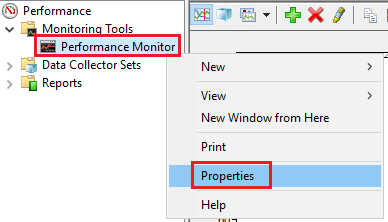
Wählen Sie unter Daten die verfügbaren Indikatoren aus, und klicken Sie auf Entfernen.
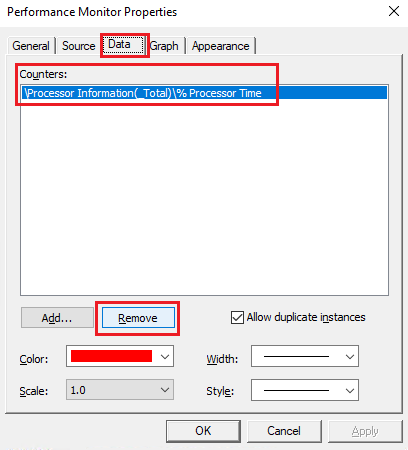
Wählen Sie Hinzufügen.
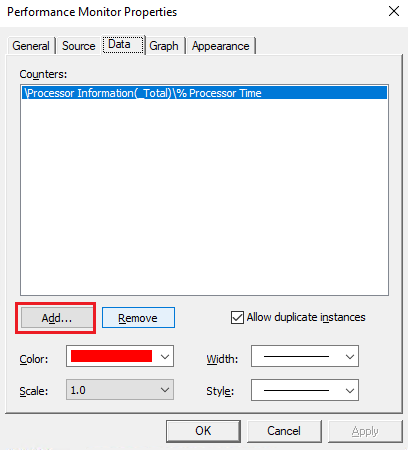
Die Seite Indikatoren hinzufügen wird geöffnet. Suchen Sie den Indikator ACS Collector und wählen Sie Add >> dann wählen Sie OK, um die Eigenschaften zu bestätigen.
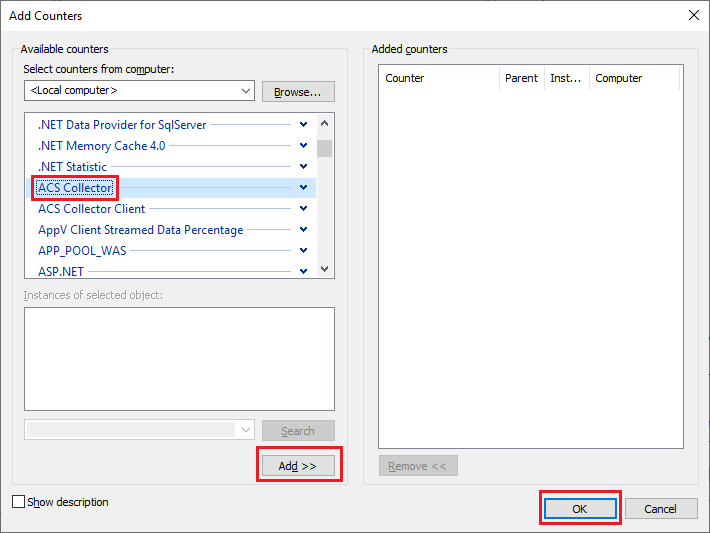
Wählen Sie im Performance Monitor-Assistenten das Dropdown-Menü und wählen Sie Bericht, um die Ansicht des Berichts zu ändern.
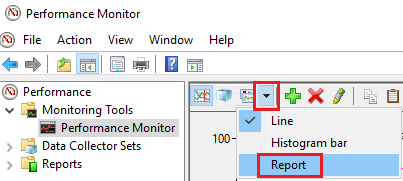
ACS-Leistungsdaten werden wie folgt angezeigt:
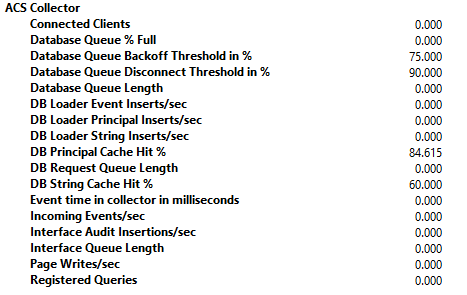
Überwachen von ACS-Sammlung-Leistungsdaten mit PowerShell
Verwenden Sie die folgenden PowerShell-Befehle, um die ACS-Sammlung-Leistungsdaten anzuzeigen:
Beispiel 1: Abrufen einer einzelnen Stichprobe von ACS-Sammlung-Leistungsindikatoren
In diesem Beispiel wird gezeigt, wie Sie eine einzelne Stichprobe von ACS-Sammlung-Leistungsindikatorwerten erhalten.
Get-Counter -ListSet 'ACS Collector' | Get-Counter
Beispiel 2: Abrufen kontinuierlicher Stichproben von ACS-Sammlung-Leistungsindikatoren
In diesem Beispiel wird gezeigt, wie Sie kontinuierliche Stichproben von ACS-Sammlung-Leistungsindikatorwerten über PowerShell erhalten können.
Um den Befehl zu beenden, drücken Sie STRG+C.
Verwenden Sie den Parameter -SampleInterval, um ein längeres Intervall (in Sekunden) zwischen den Stichproben anzugeben.
Get-Counter -ListSet 'ACS Collector' | Get-Counter -Continuous
Beispielausgabe
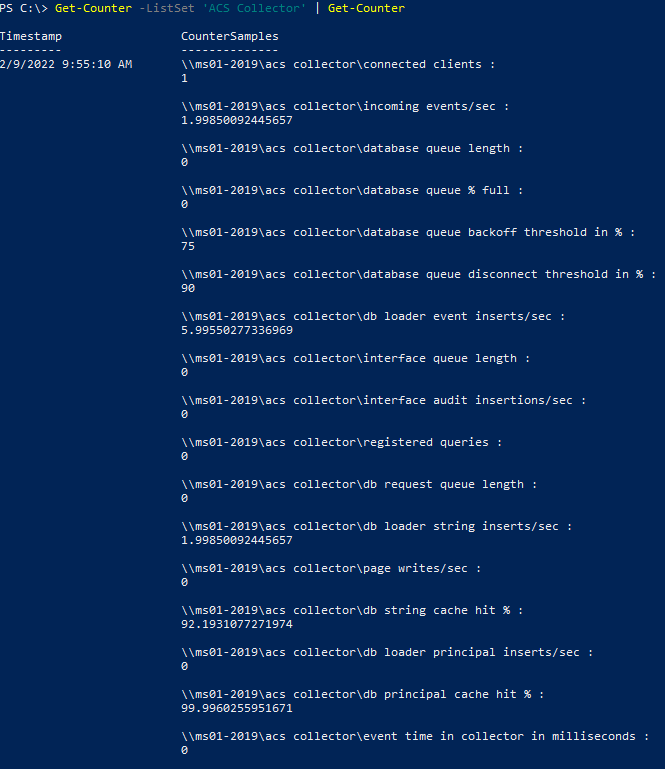
Bereitstellung von ACS-Berichten
Führen Sie die folgenden Schritte aus, um ACS-Berichte bereitzustellen:
Melden Sie sich bei dem Server, auf dem die ACS-Berichterstellung gehostet wird, als Benutzer mit Administratorrechten der SSRS-Instanz an.
Erstellen Sie einen temporären Ordner, wie beispielsweise C:\acs.
Gehen Sie auf Ihrem Installationsmedium zu \ReportModels\acs und kopieren Sie den Inhalt des Verzeichnisses in den temporären Installationsordner.
Es gibt zwei Ordner (Modelle und Berichte) und eine Datei mit dem Namen UploadAuditReports.cmd.
Gehen Sie auf Ihrem Installationsmedium zu \SupportTools und kopieren Sie die Datei ReportingConfig.exe in den temporären Ordner acs.
Öffnen Sie ein Eingabeaufforderungsfenster mit der Option Als Administrator ausführen und wechseln Sie dann in den temporären Ordner acs.
Führen Sie den folgenden Befehl aus.
UploadAuditReports "<AuditDBServer\Instance>" "<Reporting Server URL>" "<path of the copied acs folder>"Beispiel:UploadAuditReports "myAuditDbServer\Instance1" "http://myReportServer/ReportServer$instance1" "C:\acs"Dieses Beispiel erstellt eine neue Datenquelle mit dem Namen Db Audit, lädt die Berichtsmodelle Audit.smdl und Audit5.smdl hoch und lädt alle Berichte in das Verzeichnis acs\reports.
Hinweis
Die URL des Berichtsservers benötigt das virtuelle Verzeichnis des Berichtsservers (
ReportingServer_<InstanceName>) anstelle des Verzeichnisses des Berichtsmanagers (Reports_<InstanceName>).Öffnen Sie den Internet Explorer, und geben Sie die folgende Adresse ein, um die Seite SQL Reporting Services Home anzuzeigen.
http://<yourReportingServerName>/Reports_<InstanceName>Wählen Sie Überwachungsberichte im Textkörper der Seite aus, und wählen Sie Details anzeigen oben rechts auf der Seite aus.
Wählen Sie die Datenquelle Db Audit.
Wählen Sie im Abschnitt Verbinden mit die Option Windows Integrated Security und wählen Sie Anwenden.
Nächste Schritte
Um die Reihenfolge und die Schritte für die Installation der Operations Manager-Serverrollen auf mehreren Servern in Ihrer Verwaltungsgruppe zu verstehen, siehe Verteilte Bereitstellung von Operations Managern.